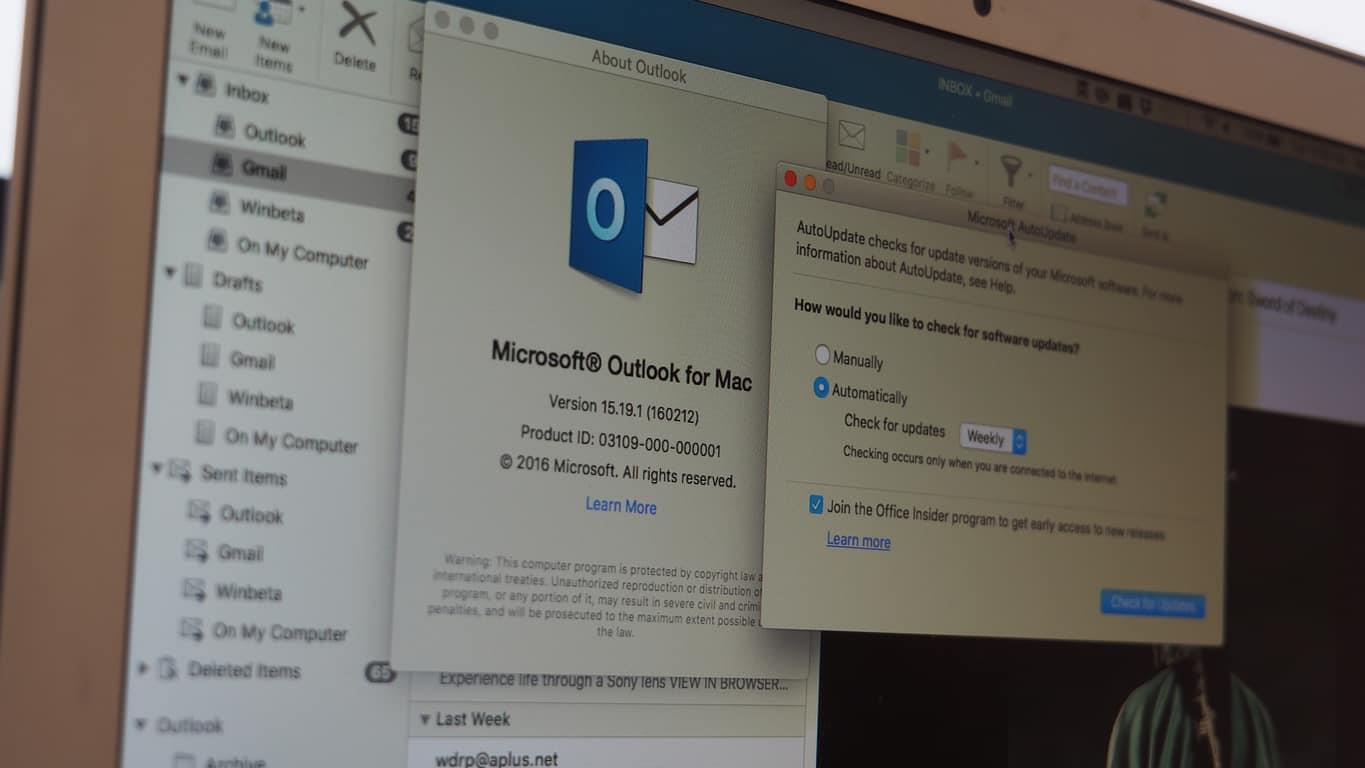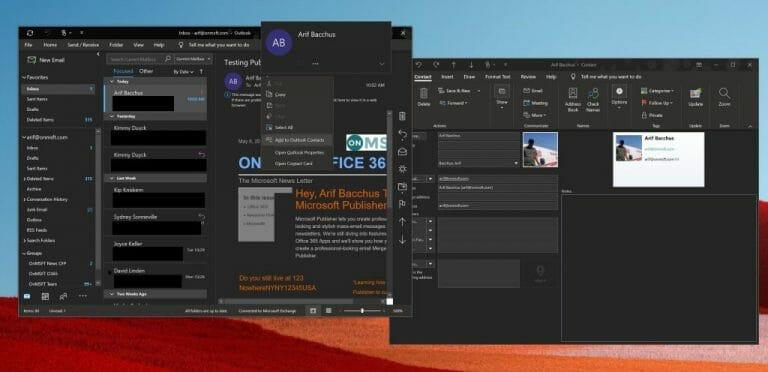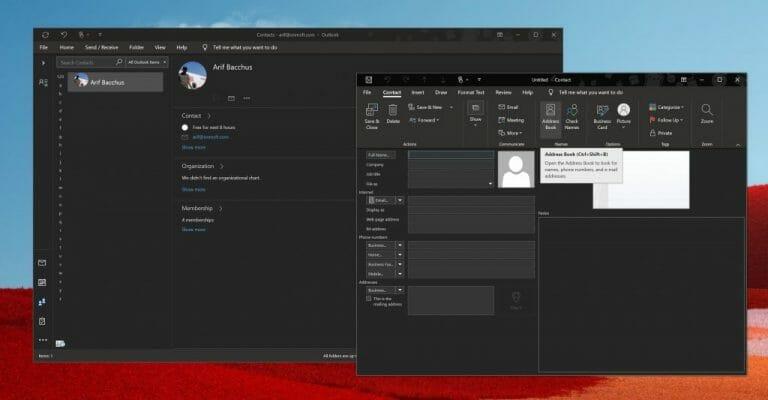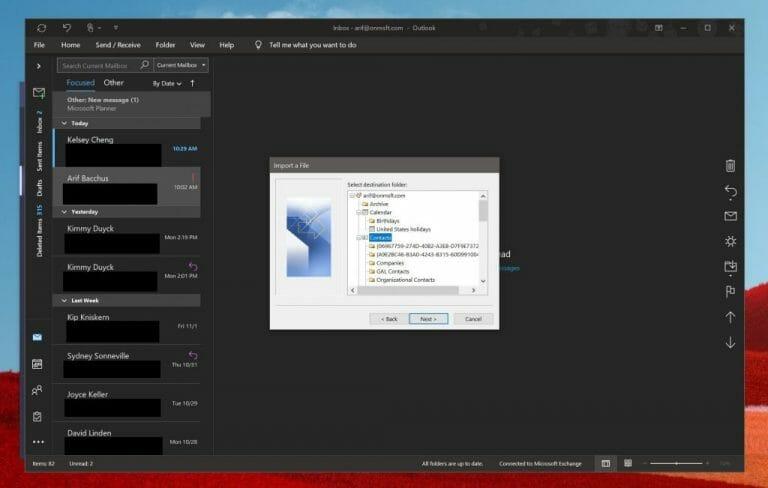Jos lähetät jatkuvasti sähköposteja samalle henkilölle, on järkevää lisätä hänet yhteystiedoksi, jotta he ovat aivan ulottuvillasi. Kuten liitteiden lähettäminen, prosessi on suhteellisen helppoa Outlookissa. Voit lisätä yhteystietoja suoraan sähköpostista, alusta, tiedostosta, Excelistä ja paljon muuta. Tässä oppaassa selitämme, kuinka voit tehdä sen.
Outlook-yhteystiedon lisääminen sähköpostiviestistä
Jos haluat lisätä yhteyshenkilön Outlook-viestistä, sinun on ensin avattava viesti niin, että henkilön nimi näkyy joko From, To, CC tai BCC linja. Voit sitten napsauttaa nimeä hiiren kakkospainikkeella ja valita sen Lisää Outlookin yhteystietoihin vaihtoehto. Voit sitten avautuvasta ikkunasta täyttää kaikki tiedot, jotka haluat tallentaa. Outlook täyttää automaattisesti sähköpostilaatikkoon yhteyshenkilön sähköpostiosoitteen ja muut sähköpostista haetun yhteystiedon tiedot. Voit lopettaa käsittelyn painamalla Tallentaa.
Yhteystietojen lisääminen tyhjästä
Vaikka yhteystiedon lisääminen sähköpostiviestistä on helpoin tapa tehdä asioita, voit myös lisätä yhteystiedon tyhjästä. Voit tehdä tämän napsauttamalla Ihmiset-kuvake näytön reunassa, jossa tililuettelosi sijaitsee. Voit sitten napsauttaa Uusi kontakti -vaihtoehto sivupalkin yläreunassa ja lisää yhteystietosi manuaalisesti kirjoittamalla tiedot, jotka haluat sisällyttää. Kun olet valmis, napsauta Tallenna ja sulje.
Muita tapoja lisätä yhteystietoja
Kuten monissa Office 365:n asioissa, voit lisätä yhteystietoa useammalla kuin yhdellä tavalla. Vaihtoehtoisena tapana lisätä yhteystietoja Outlookissa voit tuoda yhteystiedot .CSV- tai .PST-tiedostosta. .CSV-tiedosto sisältää tyypillisesti yhteystiedot, jotka on viety tekstitiedostoon, jossa jokainen yhteystieto on erotettu pilkulla. Sillä välin .PST-tiedosto viedään Outlookista, ja se voi siirtää yhteystietojasi tietokoneiden välillä. Näin voit tehdä sen.
- Valita Tiedosto yläosassa olevasta nauhasta
- Valita Avaa ja vie
- Valita Tuonti ja vienti
- Tuo .CSV- tai .PST-tiedosto valitsemalla Tuo toisesta ohjelmasta tai tiedostosta ja valitse Seuraava
- Valitse vaihtoehtosi
- Selaa Tuo tiedosto -ruudussa yhteystietotiedostoosi ja valitse se kaksoisnapsauttamalla sitä.
Kun tämä vaihtoehto on valittu, voit valita kansion, johon yhteystietosi tallennetaan. Muista valita käyttämäsi tili, valitse sen alikansio ja valitse Yhteystiedot. Kun olet valmis, voit painaa lopetuspainiketta.
Kun olet lisännyt yhteyshenkilön jommallakummalla yllä olevista tavoista, voit tehdä sillä niin paljon. Hallitset täysin, mitä tietoja siihen lisätään. Voit vaihtaa yhteystietosi valokuvan, muuttaa nimien näyttötapaa, päivittää tietoja, lisätä alanumeroita ja paljon muuta.
Voit jopa lähettää yhteystietokortin kollegoille napsauttamalla korttia ja valitsemalla Toiminnot ryhmä yhteystietovälilehdellä ja valitse Outlook-yhteystietona -vaihtoehto välitysluettelovalikosta. Oliko tämä opas mielestäsi hyödyllinen? Kerro meille alla olevissa kommenteissa.
FAQ
Miten luon kontaktin outlookissa?
Pidä kirjaa kaikista, joiden kanssa olet yhteydessä, luomalla ja muokkaamalla yhteystietoja Outlookissa. Kun olet tallentanut henkilön yhteystiedoksi, voit kirjoittaa hänen nimensä ensimmäiset kirjaimet sähköpostiin, jolloin Outlook täyttää hänen sähköpostiosoitteensa puolestasi. Lisää yhteystieto sähköpostista Napsauta hiiren kakkospainikkeella nimeä Vastaanottaja-, Kopio-, Piilokopio- tai Lähettäjä-riviltä.
Kuinka voin lisätä yhteystietoja jaetusta postilaatikosta Outlookiin?
Jos sinulla on oikeudet jaettuun postilaatikkoon, jaetun postilaatikon yhteystietokansio lisätään automaattisesti Omat yhteystiedot -luetteloosi. Valitse Outlookissa Ihmiset. Valitse Omat yhteystiedot -kohdassa jaetun yhteystietoluettelon yhteystietokansio.
Kuinka lisään uuden yhteystiedon avoimeen viestiin?
Napsauta avoimessa viestissä korttia hiiren kakkospainikkeella ja valitse sitten pikavalikosta Lisää yhteystietoihin. Uusi yhteystieto avautuu yhteydenottolomakkeeseen. Napsauta Yhteystiedot-välilehden Tallenna-ryhmässä Tallenna ja sulje.
Kuinka lisään yhteystietoja yhteystietoluetteloon?
Valitse yläreunan työkalupalkista Lisää luetteloon.Valitse plusmerkki sen yhteystietoluettelon vierestä, johon haluat lisätä yhteystiedot. Valitse Uusi yhteystietolista lisätäksesi valitut yhteystiedot uuteen luetteloon ja anna sitten nimi uudelle yhteystietoluettelolle. Napsauta ruudun ulkopuolella sulkeaksesi sen, kun olet valmis.
Kuinka lisätä puhelinnumero kontaktiksi outlookissa?
Täytä Tarkista puhelinnumero -valintaikkunassa Puhelintiedot, mukaan lukien Alanumero-ruutu. Avaa yhteystietokortti. Valitse Yhteystiedot-välilehden Toiminnot-ryhmän Välitä-luettelosta Outlook-yhteystietona.
Kuinka lisään yhteyshenkilön yhteystietoluetteloon?
Napsauta henkilön yhteystietokorttia hiiren kakkospainikkeella ja napsauta sitten Lisää yhteystietoluetteloon. Tai napsauta Lisää-painikkeen alanuolta. Jos olet määrittänyt yhteystietoryhmiä tai luokkia, luettelo näistä ryhmistä tulee näkyviin. Valitse yhteystietoryhmä, johon haluat sijoittaa yhteystiedon.
Kuinka luon yhteyshenkilön Outlook for Macissa?
Kun olet tallentanut henkilön yhteystiedoksi, voit kirjoittaa hänen nimensä ensimmäiset kirjaimet sähköpostiin, jolloin Outlook täyttää hänen sähköpostiosoitteensa puolestasi. Napsauta hiiren kakkospainikkeella nimeä Vastaanottaja-, Kopio-, Piilokopio- tai Lähettäjä-riviltä. Valitse Lisää Outlookin yhteystietoihin. Lisää haluamasi lisätiedot. Valitse Tallenna ja sulje. Valitse Ihmiset > Uusi yhteystieto.
Kuinka voin lisätä yhteystietoja tietokantaan Outlookissa?
Jos käytät Microsoft Outlookia, voit lisätä yhteystietoja kyseisestä ohjelmasta ilman, että sinun tarvitsee kirjoittaa tietoja uudelleen. Napsauta Yhteystietoluettelo-lomakkeessa Lisää Outlookista. Valitse Valitse lisättävät nimet -valintaikkunassa nimet, jotka haluat lisätä tietokantaan.
Kuinka lisään yhteystiedon sähköpostiosoitekirjaani?
Valitse Uusi sähköpostiyhteystieto. Lisää ihmisiä osoitekirjastasi tai yhteystietoluettelostasi ja valitse OK. Voit valita useita ihmisiä pitämällä Ctrl-näppäintä painettuna valitessasi jäseniä. Valitse Tallenna ja sulje.
Kuinka luoda kontaktiryhmä outlookissa?
Luo yhteystietoryhmä uusilla nimillä tai lisää nimiä Osoitekirjasta: 1. Napsauta Yhteystiedot-kohdan Koti-välilehden Uusi ryhmässä Uusi yhteystietoryhmä. 2.Kirjoita Nimi-ruutuun yhteystietoryhmän nimi. 3. Napsauta Yhteystietoryhmä-välilehden Jäsenet-ryhmässä Lisää jäseniä ja napsauta sitten Outlookin yhteystiedoista … Katso lisää…
Kuinka lisään jonkun kontaktiluettelooni outlookissa?
Napsauta Tallenna ja sulje. Avaa tai esikatsele sähköpostiviesti, joka sisältää nimen, jonka haluat lisätä yhteystietoluetteloosi. Napsauta hiiren kakkospainikkeella sen lähettäjän nimeä, josta haluat tehdä yhteystiedon, ja valitse sitten pikavalikosta Lisää yhteystietoihin.